1. NVIDIA 그래픽 카드 설치
- 본인의 그래픽 카드 확인
- 검색창에 devmgmt.msc 혹은 장치 관리자 검색
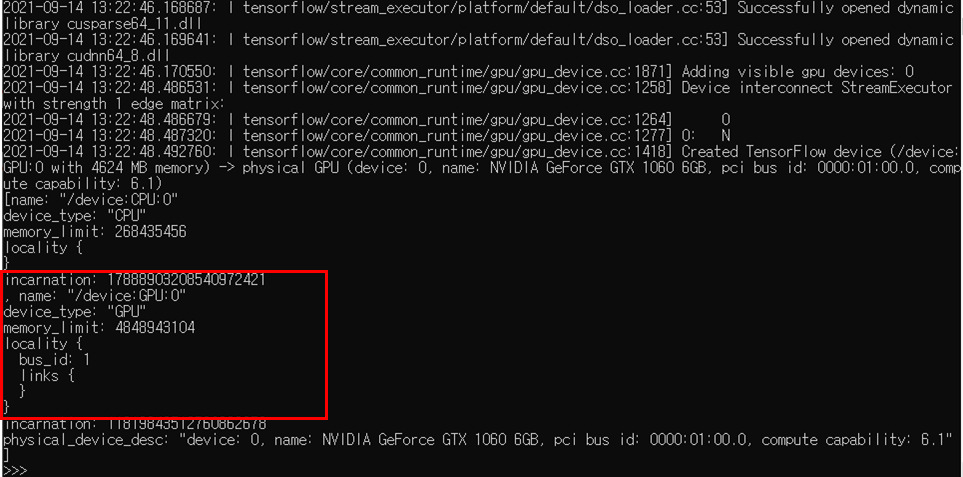
- 본인의 그래픽 카드에 알맞은 NVIDA 그래픽 카드 설치
https://www.nvidia.co.kr/Download/index.aspx?lang=kr
그래픽 카드가 잘 설치 되었는지 명령 프롬프트에서 확인
> nvidia-smi2. NVIDIA CUDA,DNN, Python 버전 확인
본인이 설치하려는 tensorflow의 지원 버전 확인
https://www.tensorflow.org/install/source_windows#tested_build_configurations
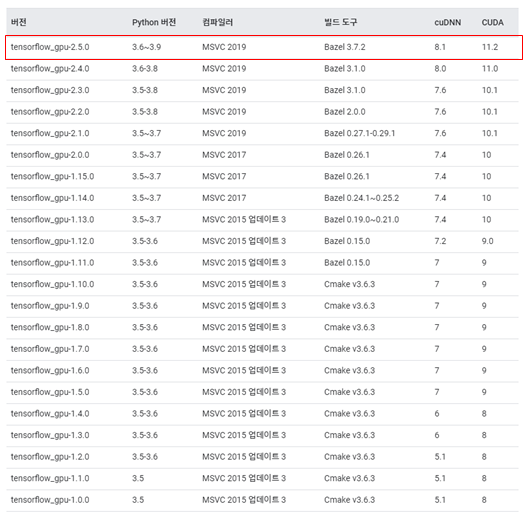
내가 설치할 것
- python 3.8.3
- CUDA : 11.2
- cuDNN : 8.1.0
3. NVIDIA CUDA 설치
https://developer.nvidia.com/cuda-toolkit-archive
CUDA 설치 이후 환경변수 설정
윈도우 키 + S를 누르고 '시스템 환경 변수 편집' 입력
시스템 속성 > 고급 > 환경 변수
사용자 변수 > Path 더블 클릭
C:\Program Files\NVIDIA GPU Computing Toolkit\CUDA\v11.2\bin
C:\Program Files\NVIDIA GPU Computing Toolkit\CUDA\v11.2\lib
C:\Program Files\NVIDIA GPU Computing Toolkit\CUDA\v11.2\include위의 세개의 환경 변수를 추가
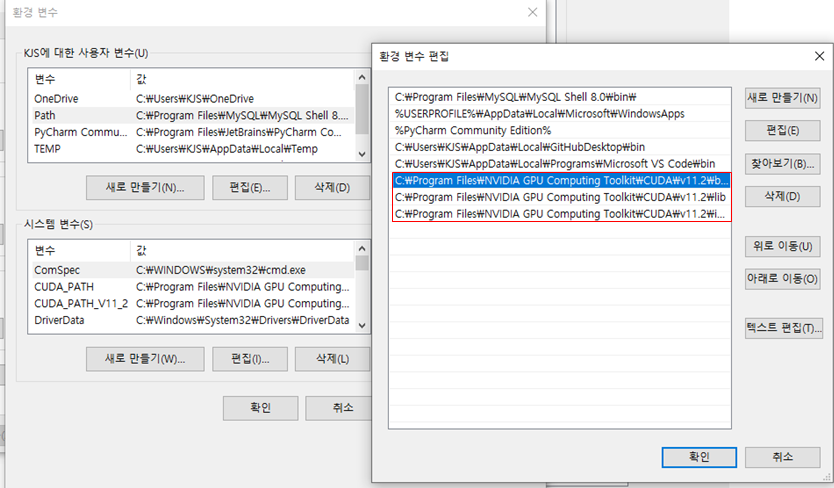
CUDA가 잘 설치 되었는지 명령 프롬프트에서 확인
> nvcc -V
4. NVIDIA cuDNN 설치
https://developer.nvidia.com/rdp/cudnn-archive
cuDNN을 설치 하기 위해서 nvidia 로그인
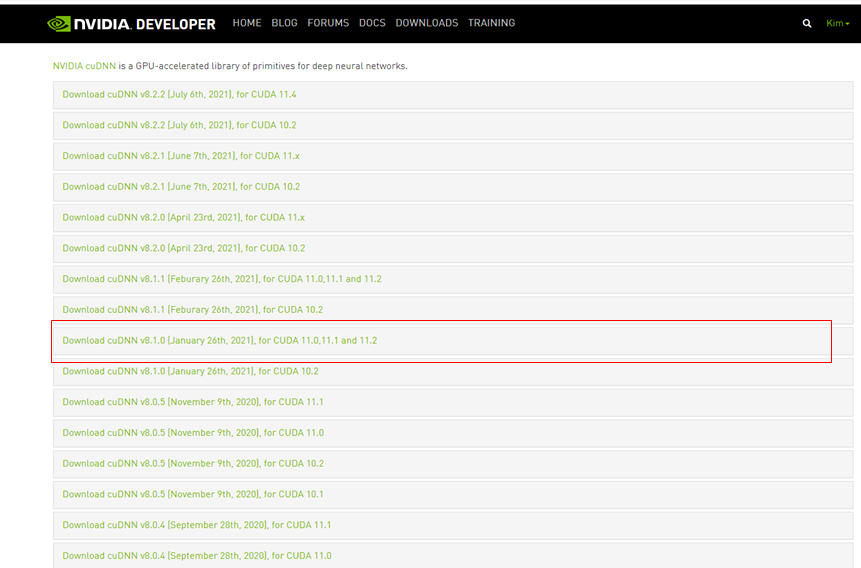
다운로드 이후에 다운로드 폴더 안에 있는 bin, include, lib 폴더를 cuda 파일로 옮겨줌
C:\Program Files\NVIDIA GPU Computing Toolkit\CUDA\v11.2에 위치한 CUDA의
- bin 폴더 안에 .dll 파일 복붙
- include 폴더 안에 .h 파일 복붙
- lib/x64 폴더 안에 .lib 파일 복붙
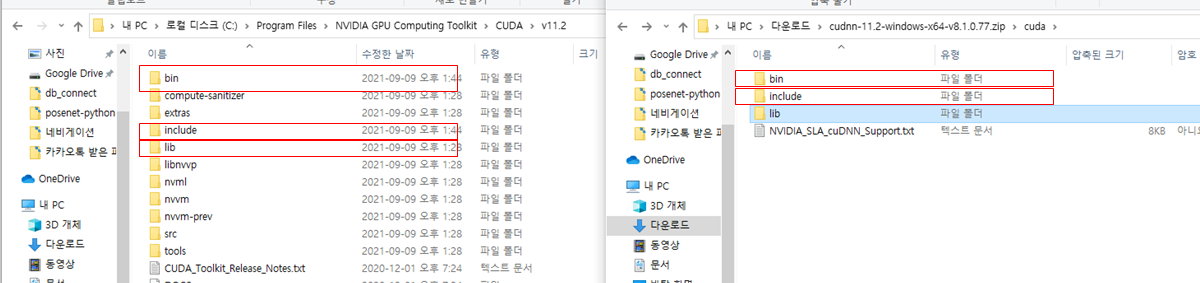
5. 가상환경 설정
> conda create -n (가상환경이름) anaconda # 아나콘다가 설치된 가상환경
> conda activate -n (가상환경이름) # 가상환경 접속
> conda deactivate # 가상환경 나가기
> conda remove -n (가상환경이름) # 가상환경 지우기
> conda env list # 가상환경 리스트 확인6. tensorflow 설치
> pip install tensorflow==2.5.0 tensorflow-gpu==2.5.0설치 확인
> python
> import tensorflow as tf
> tf.__version__
> from tensorflow.python.client import device_lib
device_lib.list_local_devices()
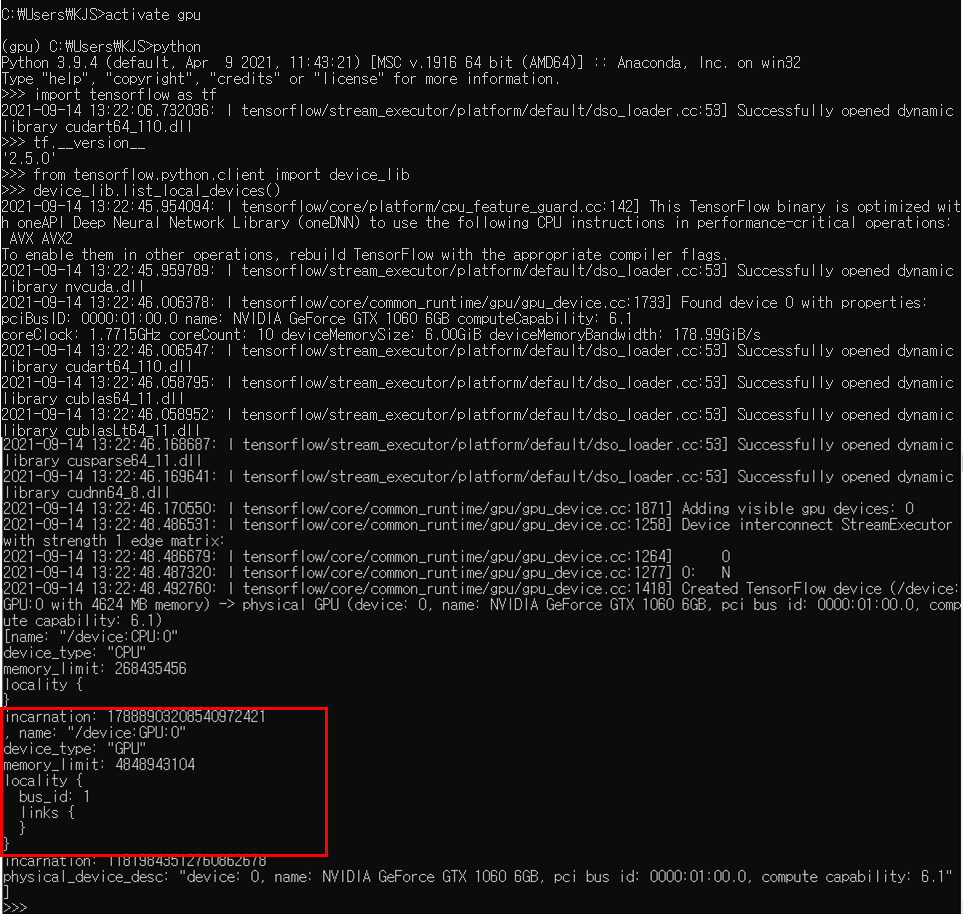
GPU라고 쓰여있는 장치가 나타나면 설치 성공!
